
В браслете Honor Band есть всё что нужно для активного человека. Уведомления о звонках и сообщениях, мониторинг пульса и сатурации, подсчёт шагов и калорий — вот далеко не полный список возможностей.
Но получить максимум от этого браслета можно только с помощью смартфона. Поэтому, сейчас мы расскажем как подключить Honor Band 5 и 6 к телефону на Android и iOS.
Инструкция по подключению браслета
Первым делом убедитесь, что ваш телефон работает на Android 4.4 и выше или iOS 9 и выше. Кроме того, активируйте Bluetooth.
Подключение Honor Band 5 к Android
Не имеет значения какой марки ваш смартфон. Процесс подключения одинаков как на Samsung, так и на Huawei, Xiaomi и других.
- Скачайте в магазине приложение Huawei Health и установите его (ссылка на Google Play)
- Откройте его, нажмите «четыре точки» в правом верхнем углу экрана, а затем «Добавить» -> «Умный браслет» и Honor Band (выбор один, но подходит для всех моделей 4,5,6 )
- Нажмите «Сопрячь» после чего на экране телефона запустится проверка доступных устройств
- Ваш браслет должен завибрировать и на его экране появится «галочка» для подтверждения подключения. Нажмите на неё
- На дисплее Band 5 или 6 появится сообщение об успешном подключении.
Как выглядит приложение Huawei Health в маркете:
Как Подключить Honor Band 5 к Телефону и Настроить Умные Часы ?

Honor Band 5 можно погружать на глубину до 50м. Знаете какому рейтингу защищенности это соответствует? Если нет, рекомендуем прочитать про степени защиты устройств — IP53 и IP68.
Подключение Honor Band 5 и 6 к iPhone
- Скачайте и установите приложение Huawei Health (доступно бесплатно в AppStore)
- Откройте приложение, перейдите в «Устройства» (нажмите «+») и выберите «Smart Band»>«Honor Band 5»
- Выберите название своего браслета из списка доступных устройств Bluetooth и нажмите на его название
- Honor Band завибрирует когда обнаружит ваш телефон. Нажмите галочку на экране браслета, чтобы подключить его к телефону
- Появится сообщение, о том, что устройства подключены друг к другу.
Если у вас есть вопросы или не получается подключить свой Band 5 к смартфону, напишите об этом в комментариях, подскажем что делать.
Понравилась статья? Поделитесь с друзьями!

Умные браслеты и часы
На умных часах Amazfit можно просматривать уведомления о входящих вызовах, сообщениях от социальных сетей
Honor Band 5 / Пошаговая настройка и сопряжение с телефоном
Источник: www.lumias.ru
Как подключить Honor Band 5

Сопряжение со смартфоном является необходимой процедурой, если вы хотите по максимуму пользоваться фитнес-браслетом. Поэтому сегодня подробно поговорим о том, как подключить Honor Band 5 к телефону на Android и iOS.
Как правильно подключить к телефону Honor Band 5
Часы не сопрягаются напрямую через Bluetooth. Синхронизация проводится в специальном приложении Huawei Health, которое также настраивает определенные параметры и хранит информацию об активности пользователя.
Наилучший вариант — скачивать софт с магазина App Gallery, поскольку там всегда представлены актуальные сборки ПО. Версии, размещенные на Google Play и App Store, могут быть устаревшими.

- Если трекер выключен, подключаем его к источнику питания и ждем около двух часов для полной зарядки.
- На смартфоне включаем модуль Bluetooth.

- Заходим в приложение Здоровье, авторизуемся и открываем раздел «Устройства». Жмем по бледно-голубой кнопке «Добавить».

- Выбираем тип устройства: «умные» часы, «умный» браслет, весы или пульсометр. Хонор Бэнд 5 находится во вкладки с браслетами.





Инструкция подходит не только для смартфонов Huawei и Honor. Браслет подключается к любому телефону на Android и iOS по аналогичной схеме.
Цена: Бесплатно
Цена: Бесплатно
Синхронизация Honor Band 5i
Хонор Бэнд 5i — это бюджетная версия стандартного пятого Бенда. Часы получили урезанный функционал и среднюю автономность. Новички интересуются, как подключить их к девайсу. Процедура такая же, как на Honor Band 5. Только в начале синхронизации нужно указать соответствующую модель.


Сопряжение с Google Fit и MyFitnessPal
Для фитнес-трекеров Хонор нет качественных сторонних приложений. Юзер может пользоваться только фирменным софтом. Но существует полезная функция — привязка гаджета к Гугл Фит и Май Фитнесс Пал. Эти программы позволяют более подробно следить за здоровьем.

- Подключаем трекер к Health.
- В разделе «Я» открываем «Настройки».
- Кликаем по «Отправка данных».
- Выбираем нужное приложение и нажимаем «Привязать».


Готово, теперь данные между приложениями будут синхронизироваться.
Решение частых неполадок

Рассмотрим проблемы, на которые чаще всего жалуются пользователи. Большинство неполадок решаются просто и быстро.
Honor Band 5 не сопрягается
Проверьте, включен ли Блютуз на телефоне и получило ли приложение Здоровье все необходимые разрешения. При подключении сократите расстояние между устройствами. Перезагрузите смартфон. В крайнем случае сбросьте его до заводских настроек, либо самостоятельно удалите список подключенных гаджетов и очистите кэш
Выключите и повторно включите браслет. Ничего не помогает — вероятно, с трекером возникла серьезная поломка. Тогда обратитесь в сервисный центр.
Телефон не видит фитнес-трекер
Убедитесь, что носимое устройство заряжено. Выдайте все разрешения, которые запрашиваются программой. Во время синхронизации активируйте экран, и положите гаджет возле смартфона.
Хонор теряет связь со смартфоном
Чаще всего Хонор Банд 5 отключается от мобильника из-за большого расстояния. Если на девайсе устаревшая версия Bluetooth, рассинхронизация периодически будет возникать. Единственный выход – держать аппараты возле друг друга
Подключение сразу пропадает
Только синхронизировали приборы, а коннект пропал через несколько минут – это явная неполадка. Выполните следующие действия:
- Вручную отсоедините гаджет.
- Удалите весь список Блютуз-устройств на телефоне и почистите кэш.
- Перезагрузите устройства или сделайте wipe.
- Зарядите Бенд до 100%.
- Повторите сопряжение.
Теперь вы знаете все о подключении Huawei Honor Band 5. Наши инструкции помогут правильно законнектиться и решить возможные проблемы.
Источник: meeband2.info

При всех достоинствах нового фитнес-трекера Honor Band 5 по идущей в комплекте короткой инструкции трудно освоить весь его функционал. Поэтому в этой инструкции мы описали основные функции браслета и способы их настройки через мобильное приложение и сам гаджет. Статья также научит вас заряжать, подключать Honor Band 5 к телефону и просматривать все собранные сведения.
Как подключить фитнес-браслет Honor Band 5 к телефону
Установка приложения Huawei Health
Для подключения и управления браслетом Honor Band 5 вам нужно скачать из Google Play или App Store приложение Huawei Health. Есть два варианта сделать это: зайти в один из упомянутых магазинов, набрать в строке поиска название приложения, кликнуть «Установить» и затем «Открыть» или считать телефоном QR-код из руководства пользователя и также установить и открыть. 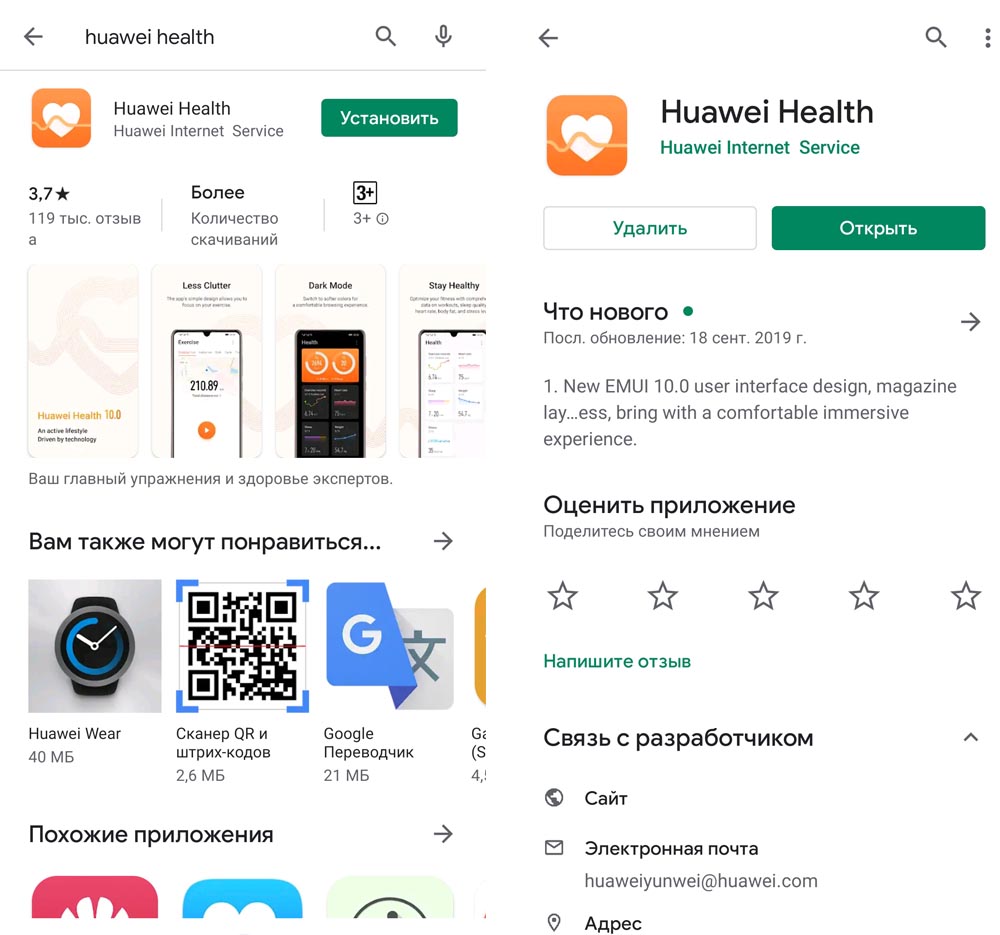
Установите приложение и согласитесь со всеми появившимися предупреждениями. В частности, приложение предупреждает вас о сборе ваших персональных данных и о том, что для работы в нем вам понадобится телефон, интернет, геоданные и Bluetooth, а также запросит разрешение на доступ к местоположению, фото и другой личной информации.

Регистрация в Huawei Health

Если ваш телефон не марки Huawei, то приложение может предложить вам проделать определенные шаги для работы Мобильных служб Huawei. Эти шаги различаются для телефонов разных брендов, но подробно описаны в появляющемся на экране руководстве. При необходимости проделайте эти действия и далее пройдите регистрацию в приложении Huawei Health, если не делали этого ранее. Во время регистрации обязательно укажите свои реальные данные относительно даты рождения, пола, веса и других характеристик, чтобы в дальнейшем фитнес-браслет выдавал вам точные показания.
Подключение Honor Band 5 к телефону
Откройте приложение Health, кликните по плюсу в верхнем углу экрана для добавления устройства и выберите из раскрывшегося списка строку «Умный браслет». 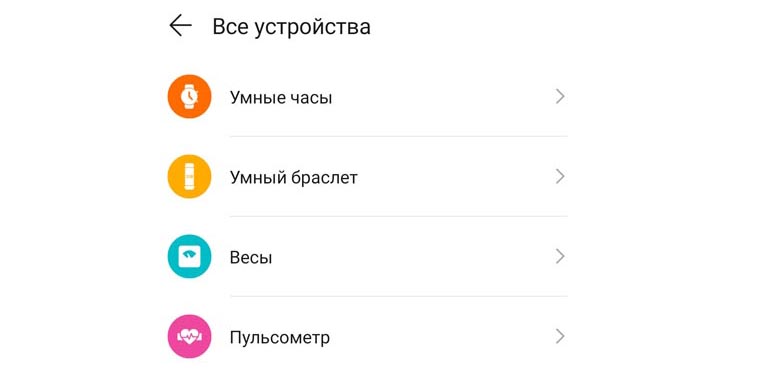
Теперь выберите строку Honor Band 4/5 и нажмите «Сопрячь». Как только телефон обнаружит Honor Band 5, кликните по строке с его названием, и начнется сопряжение. При этом вы услышите вибрацию на своем фитнес-браслете и увидите окно со значками сопряжения, красным крестиком и зеленой галочкой. Нажмите на галочку для подтверждения сопряжения и дождитесь его окончания.
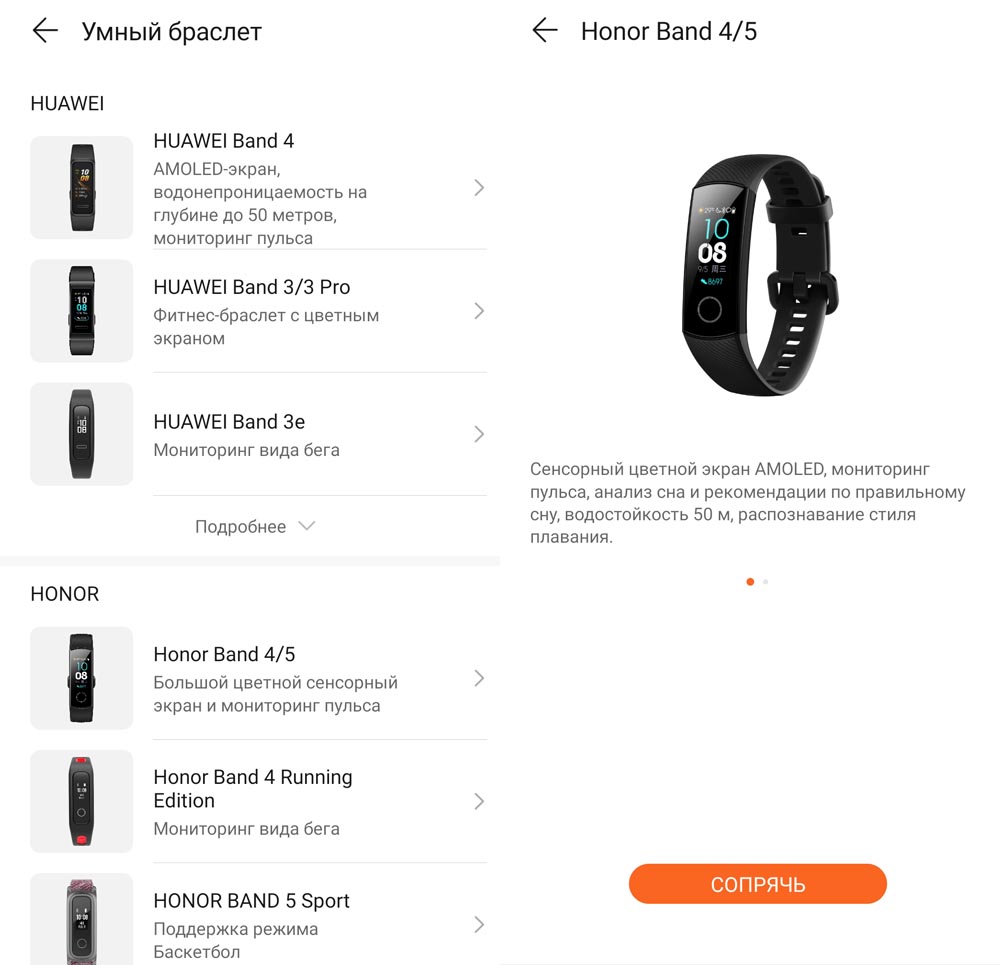
Настройка функций фитнес-браслета Honor Band 5 на телефоне

На главном экране приложения Huawei Health есть несколько вкладок, посвященных сбору статистики, тренировкам или настройкам. Для управления основными функциями фитнес-браслета вам понадобится вкладка «Я». Кликните по строке с названием вашего браслета, чтобы открыть список доступных настроек. Если названия функций отличаются от ваших, поищите похожие, так как приложение регулярно обновляется.
Анализ сна TruSleep

Первым делом вы можете подключить функцию Huawei TruSleep, которая будет круглосуточно оценивать качество вашего сна и дыхания. Оно может распознать несколько проблем со сном и даст вам рекомендации в зависимости от обнаруженных проблем. Так, вы можете получить совет больше двигаться, с указанием рекомендуемых видов движения и времени занятий. Хотя эта функция заметно разряжает батарею браслета, улучшение качества сна может значительно поднять уровень вашей жизни, так как ежедневная бодрость помогает нам больше совершать тех великих дел, которые мы рисуем в мечтах.
Активность и мониторинг пульса

Рекомендуем не оставить без внимания и следующую функцию — напоминание о неподвижном образе жизни. Хотя такие ежечасные уведомления по началу могут раздражать, но помогут осознать, насколько на самом деле вы часто двигаетесь. Ведь необходимый объем движения наряду со здоровым сном также является залогом нашей бодрости и жизненного успеха.
Функция постоянного мониторинга пульса пригодится не только спортсменам или людям с ослабленным здоровьем. С ее помощью вы можете узнать о реакции сердца на прогулки, пробежки, стрессы и принять необходимые меры. Например, в случае превышений оптимальных значений снизить нагрузку, приступить к кардиотренировкам, посетить врача или принять другие меры. Эта функция работает в режиме реального времени (измерения ведутся постоянно с короткими интервалами) или в «умном» режиме (измерения зависят от вашей активности).
Умный будильник

Следующая настройка задает до 5 будильников, один из которых умный. Это означает, что гаджет отслеживает ваши фазы сна и будит вас в наиболее подходящей для бодрого самочувствия фазе. Это время может отличаться от того, что вы обычно устанавливаете, как на десяток минут, так и на несколько часов. Функция интересная, но на практике больше подойдет тем, кто живет по свободному графику.
Функция «Не беспокоить»

С функцией «Не беспокоить» лучше разобраться заранее, чтобы в нужный момент вы лихорадочно не искали способы отключить назойливые уведомления. Если вы предпочитаете работать в тишине, можете задать конкретное расписание согласно ежедневному рабочему времени. Удобной функцией также является отключение уведомлений в те периоды, когда фитнес-браслет снят с вашей руки, ведь тогда вы их и на телефоне посмотрите. Наконец, выберите «не беспокоить весь день», если весь день вам нужна полная информационная тишина. Здесь же настраивается функция активации гаджета поднятием запястья.
Настройка уведомлений

Следующая функция поможет настроить приложения, которым вы разрешите присылать уведомления. Здесь не только традиционные соцсети или мессенджеры вроде Instagram и WhatsApp, но и любые сайты и службы, которыми вы часто пользуетесь. Интересна также функция «Уведомление об отключении Bluetooth». Она будет особенно полезна тем, кто часто теряет свой смартфон. Как только вы отдалитесь от него настолько, что потеряется связь с Bluetooth, ваш фитнес-браслет немедленно завибрирует.
Настройка отображения функций

Есть в Honor Band 5 и возможность самому настраивать функции браслета. Кликните по строке «Настройка функций», и в ней сможете поменять их местами. Для этого кликните по левой стороне нужного элемента и перенести его вниз или вверх. Если вы не пользуетесь какими-то функциями браслета и не хотите каждый раз их перелистывать на экране, просто отключите их в этом же меню, нажав крестик справа от выбранной строки. Для добавления функций кликните плюс внизу экрана.
Управление жестами
Следующие две функции помогут упростить управление при помощи жестов. Функция активации экрана поднятием запястья автоматически включит подсветку, как только вы поднимите и повернете запястье так, словно хотите посмотреть время на часах. Функция поворота для переключения поможет вам листать экраны фитнес-браслета не свайпами, а поворотом запястья. Но обе эти возможности нравятся не всем, так как не всегда ведут к желаемому результату.

Технические функции
Последние три функции связаны с технической стороной настройки. Первая функция — автозагрузка пакетов обновления по Wi-Fi. Включите ее, если не хотите израсходовать всю дневную квоту мобильного интернета при обновлении приложений. Тогда гаджет будет обновляться только при нахождении в зоне Wi-Fi.
Вторая функция — обновление ПО: в этом разделе отражается версия прошивки и проводится принудительная проверка обновлений. Третья функция — это сброс настроек, которая подразумевает возврат к заводским настройкам. Она может пригодиться вам перед продажей фитнес-трекера или в случае сбоев в работе, но при этом все ваши «нажитые честным трудом» показатели будут сброшены. Завершает этот длинных список функций кнопка «Отменить сопряжение», необходимая в случае подключения другого фитнес-браслета. 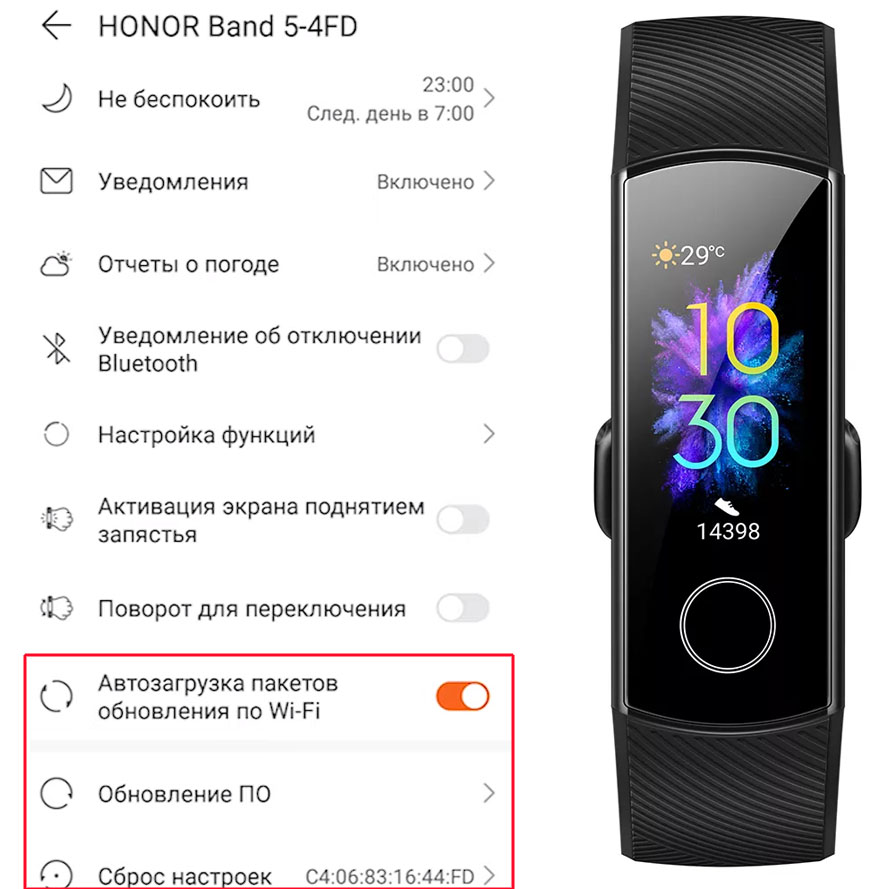
Помимо названных функций на вкладке «Я» вы можете сделать и некоторые другие настройки. В частности, здесь же задаются цели для тренировок и такие настройки, как автосинхронизация данных, выбирается система мер, порог и границы пульса (раздел «Настройки») и другое.
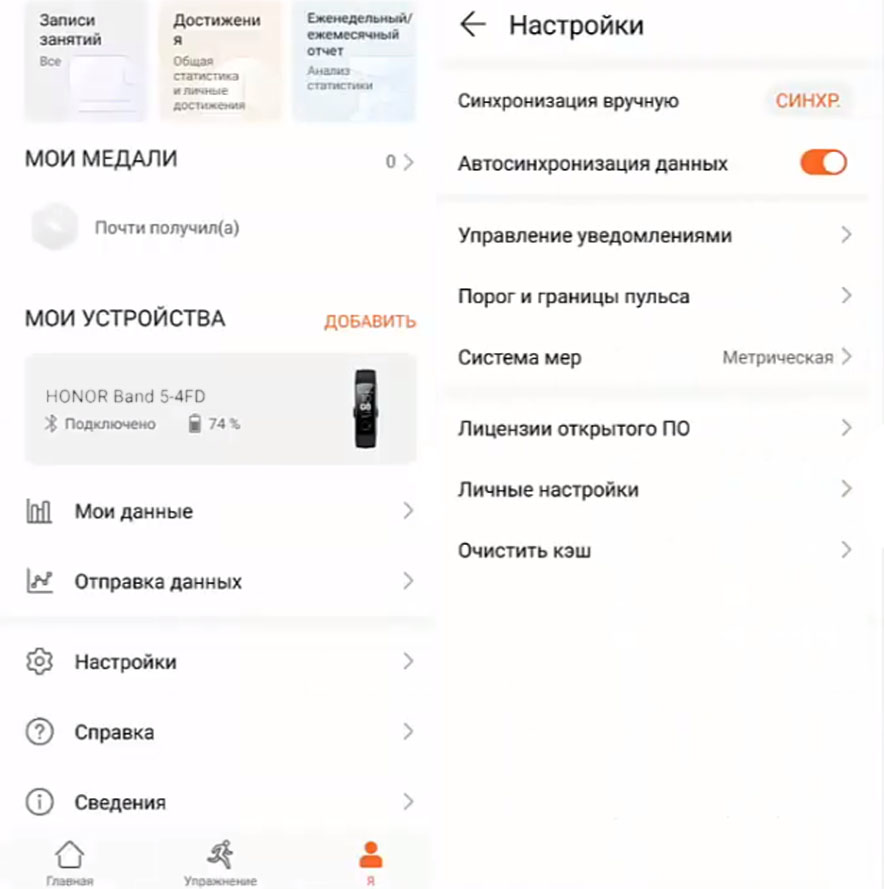
Кратко рассмотрим и содержания остальных вкладок. На вкладках «Главная» и «Упражнение» отражается все собираемая статистика по сегодняшней активности (пройденному расстоянию, потраченному времени и калориям), состоянию сна, изменениям веса, пульса и другим характеристикам. Статистика собирается по неделям, месяцам, годам и охватывает все ваши тренировки, включая их планы. Это дает возможность проследить общее изменение своего состояния за длительный период и выяснить, какие конкретные тренировки или действия к этому привели.
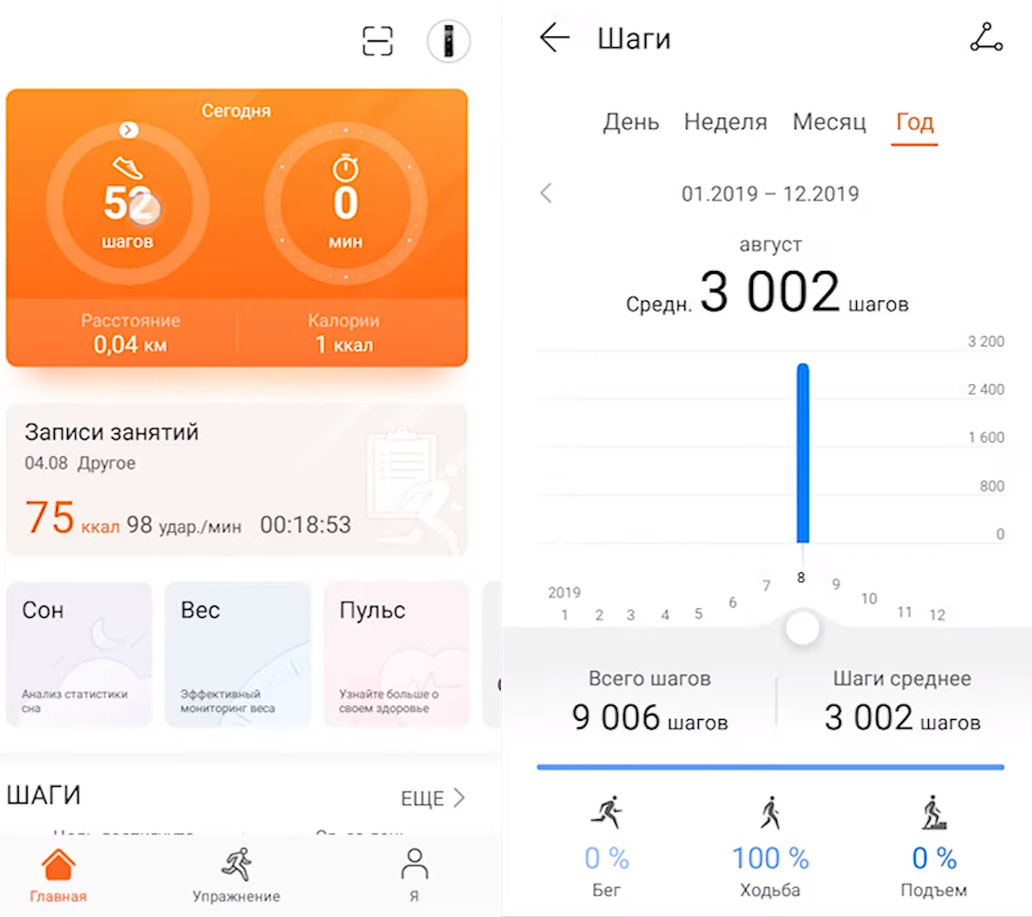
Какие настройки доступны с самого браслета Honor Band 5
Ряд настроек вы можете сделать и на самом фитнес-трекере. Для выбора доступных функций на браслете используются свайпы по экрану (листания) вверх-вниз, вправо-влево, тапы (короткие и долгие прикосновения) и сенсорная кнопка. Свайпы помогут вам перемещаться по разделам и подразделам, тапы открывать выбранную строку или изменять настройки, а сенсорная кнопка вернет на главный экран или поможет активировать браслет. 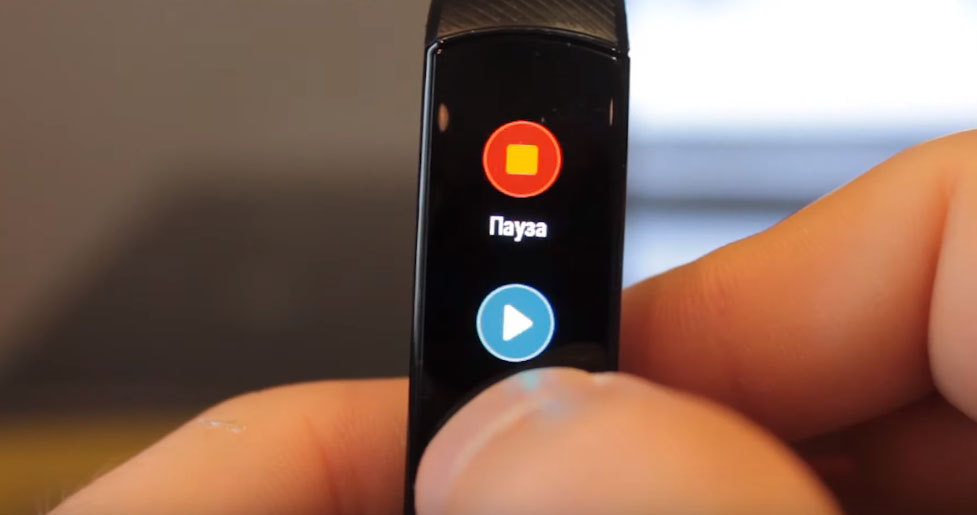
Если вы пролистаете экран при помощи свайпов, то увидите несколько режимов тренировки: бег на улице, бег на беговой дорожке, велотренажер, плавание в бассейне и другие. Для каждой тренировки вы можете задать цель, запустить измерение времени и пройденного расстояния, а также настроить подачу сигнала через определенное время или расстояние. Помимо тренировок с часов запускаются и измерительные приборы. Так, для определения уровня кислорода в крови (эта функция появилась только на Honor Band 5) нужно выбрать в меню соответствующий значок с надписью SpO2, убедиться в затянутости ремешка и не двигать рукой до конца измерений. 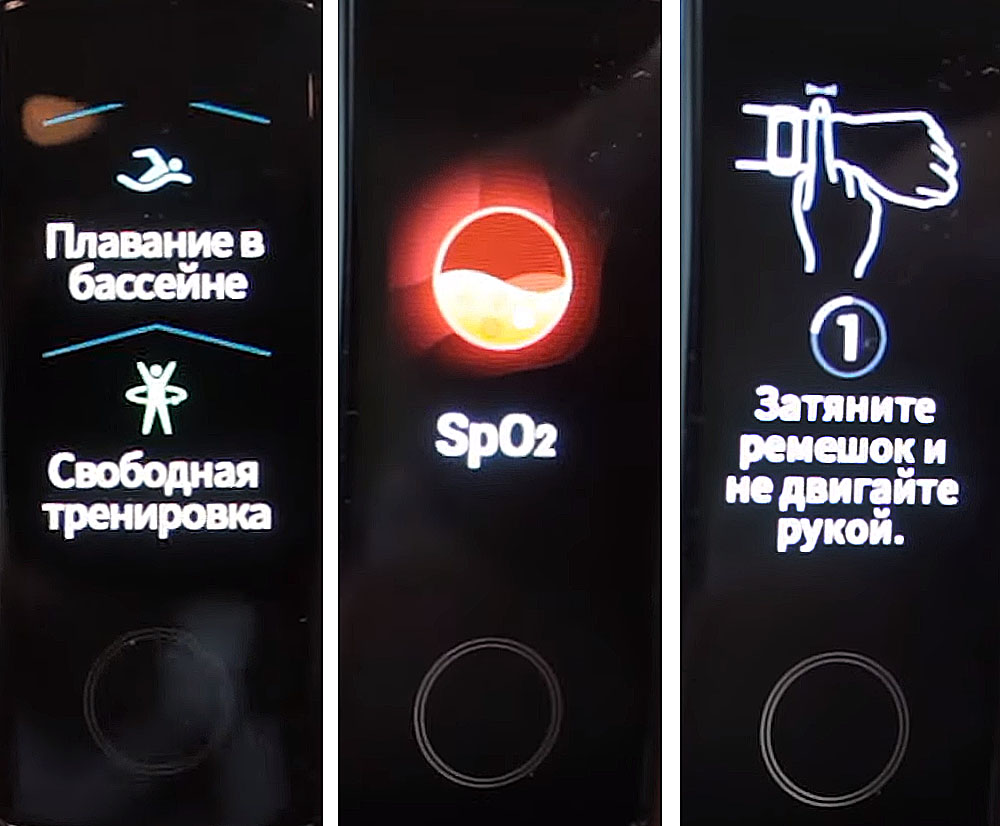
Ряд настроек скрываются в категории «Еще». Здесь запускается таймер и секундомер, выбирается циферблат (для смены циферблата используйте тап по экрану с удержанием пальца), активируется поиск телефона, регулируется яркость, включается автозатухание яркости в ночное время, настраивается автовыключение экрана и другое. 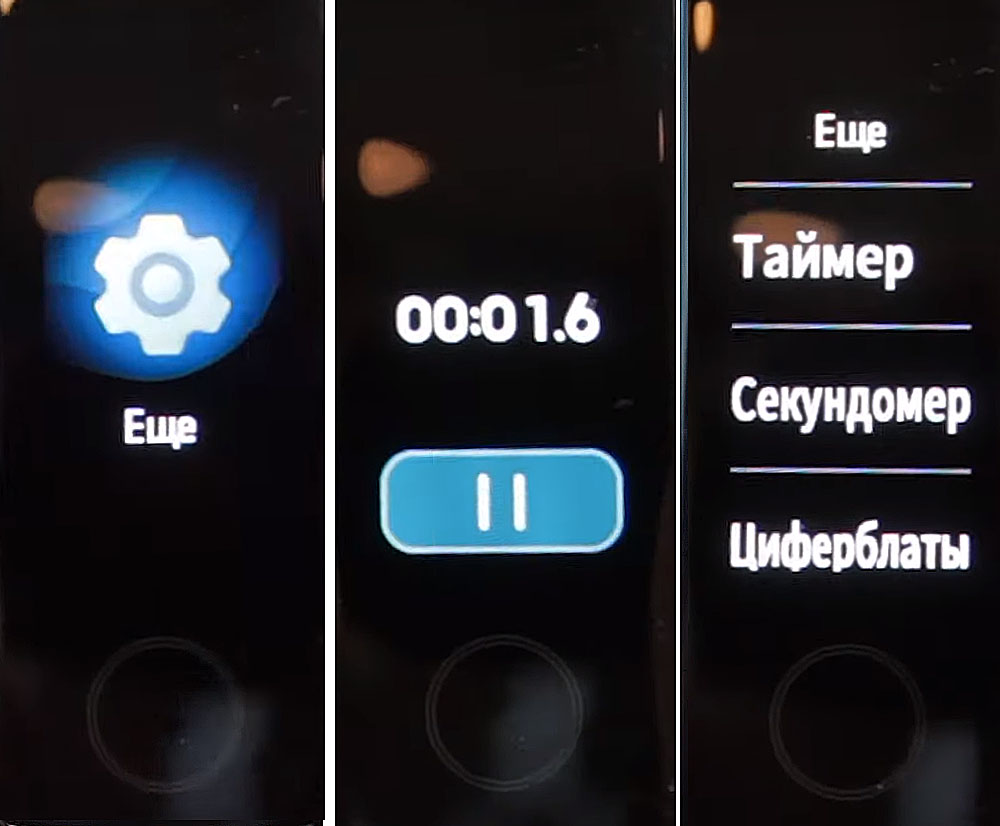
Как заряжать Honor Band 5

Зарядка фитнес-браслета Honor Band 5 идет через специальный зарядный механизм — кредл и зарядный кабель. Для старта зарядки найдите на обратной стороне браслета два контакта для зарядки (см. рисунок) и вставьте в них зарядный кредл. Вставьте один конец зарядного кабеля в кредл, а другой присоедините к источнику питания.
Им может быть включенное в сеть зарядное устройство телефона, ноутбук, пауэрбанк, колонка и другой девайс. Перед подключением рекомендуется протереть зарядный порт. При правильном соединении на экране гаджета отобразится уровень зарядки. Процесс зарядки полностью автоматизирован, поэтому никаких кнопок дополнительно нажимать не нужно.
Когда устройство зарядится, смарт-браслет автоматически включится. Принудительно выключить его можно через меню (раздел «Еще» и «Выключение»).
Как мы видим, у такого маленького гаджета немало настроек, в которых придется постепенно разбираться. Но они же делают фитнес-браслет Honor Band 5 интересным инструментом для увеличения активности, экспериментов со сном и улучшения состояния своего здоровья в целом.
Инструкция на русском языке по настройке фитнес-браслета Huawei Honor Band 4
Источник: gadgetpage.ru
